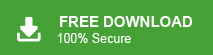¿Cómo Exportar Thunderbird a formato PST?
Jackson Strong | enero 29th, 2024 | Correo electrónico
Conozca la forma más sencilla de exportar correos electrónicos de Thunderbird a un archivo PST. En este blog, exploraremos los mejores métodos para convertir Thunderbird al formato PST. Habla de enfoques tanto manuales como automatizados para ejecutar este proceso de conversión.
Mozilla Thunderbird es un cliente de correo electrónico de código abierto. Ofrece servicios de correo electrónico, contactos, calendario, tareas, diario, etc. de forma gratuita. Por otro lado, PST, también conocido como Tabla de almacenamiento personal, es un archivo de datos de Outlook que se puede importar a cualquier cuenta de Outlook.
¿Cómo exporto todos los correos electrónicos de Thunderbird a un archivo PST? Nosotros, puedes hacerlo usando la cuenta de Gmail. En primer lugar, configure una cuenta de Gmail con Thunderbird y arrastre y suelte los correos electrónicos de Thunderbird en el buzón de Gmail. Ahora, agregue la misma cuenta de Gmail en Outlook. Después de eso, exporte la carpeta del buzón de Gmail a PST usando la función de importación/exportación. Puede convertir directamente los correos electrónicos de Thunderbird a Outlook PST con una solución profesional. En la siguiente sección, analizaremos ambos métodos en detalle uno por uno.
¿Cómo exportar Thunderbird a PST Gratis?
La solución manual funciona en múltiples fases. Siga las instrucciones que se proporcionan a continuación para realizar la conversión de Thunderbird a PST;
Paso 1. Agregar una cuenta de Gmail en Thunderbird
- Primero abra su cuenta de Gmail y habilite la opción IMAP. Haga clic en guardar cambios.
- Ahora, abre la aplicación Thunderbird en tu sistema.
- Vaya a Herramientas >> Configuración de cuenta >> Acciones de cuenta >>Agregar una cuenta de correo.
- Ingrese la dirección de correo electrónico y la contraseña de la cuenta de Gmail.
- Elija IMAP y haga clic en el botón Listo.
Paso 2. Mover los correos electrónicos de Thunderbird a la carpeta del buzón de Gmail
Después de completar el primer paso, la carpeta del buzón de Gmail estará visible en Thunderbird. Utilice la opción Arrastrar y soltar o copiar/mover para transferir correos electrónicos de Thunderbird a la carpeta de Gmail.
Paso 3. Configurar la misma cuenta de Gmail con Outlook
- Inicie el cliente de correo electrónico Outlook en su sistema.
- Haga clic en Archivo >> Agregar cuenta.
- Ingrese la dirección de correo electrónico de la misma cuenta de Gmail y presione Conectar.
- Escriba la contraseña de la cuenta de Gmail y haga clic en Iniciar sesión.
- Una vez que Outlook complete el proceso de configuración, haga clic en el botón Listo.
Ahora, la cuenta de Gmail se agrega con Outlook. Tendrás todos los correos electrónicos de Thunderbird en Outlook.
Paso 4. Exportar correos electrónicos de Thunderbird a PST
- Haga clic en Archivo >> Abrir y exportar >>Importar/Exportar.
- Elija Exportar a un archivo y haga clic en el botón Siguiente.
- Seleccione Archivo de datos de Outlook (.pst) y presione Siguiente.
- Elija la carpeta del buzón de Gmail y presione Siguiente.
- Examine la ubicación de destino y haga clic en el botón Finalizar.
¡Hecho! Por lo tanto, puede exportar manualmente los correos electrónicos de Thunderbird al formato de archivo PST, pero lleva mucho tiempo completar el proceso. Los usuarios deben tener conocimientos técnicos para realizar el proceso.
¿Cómo Convertir Thunderbird a un archivo PST?
Consulte la herramienta Advik Thunderbird Converter en su sistema. El software puede exportar directamente correos electrónicos desde Thunderbird al formato de archivo PST. Con esta utilidad, no necesita instalar ninguna otra aplicación para completar el proceso. Puede convertir un buzón completo a la vez con total precisión. Para exportar solo correos electrónicos seleccionados, la herramienta proporciona varios filtros avanzados. Descarga su versión gratuita y comprueba la eficiencia y precisión de su trabajo.
Pasos para Exportar Thunderbird a PST
- Ejecute la herramienta automatizada en su sistema.
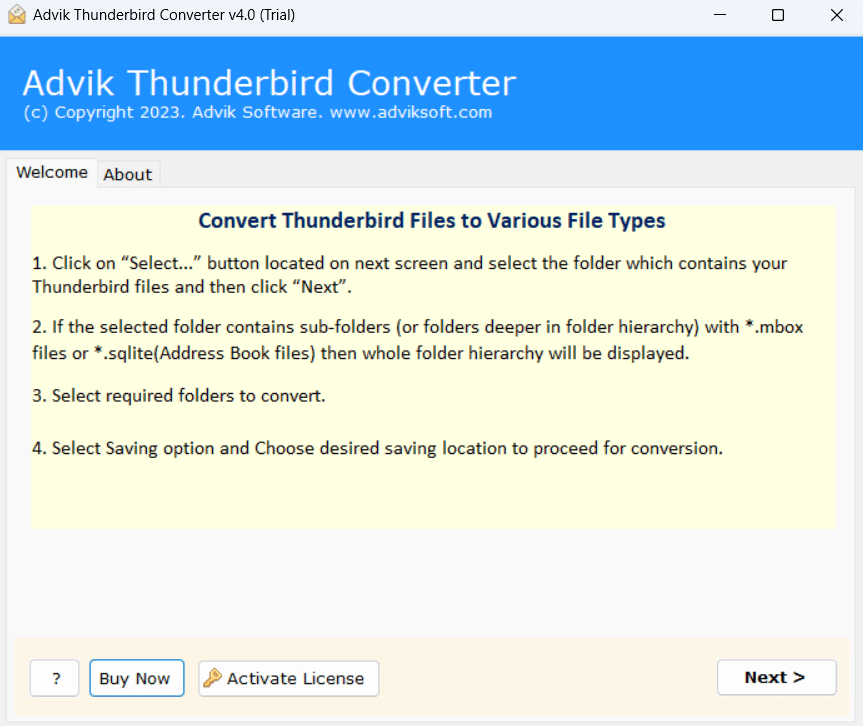
- Seleccione su perfil de Thunderbird y presione Siguiente.

- Elija las carpetas de correo electrónico que desea convertir a PST.
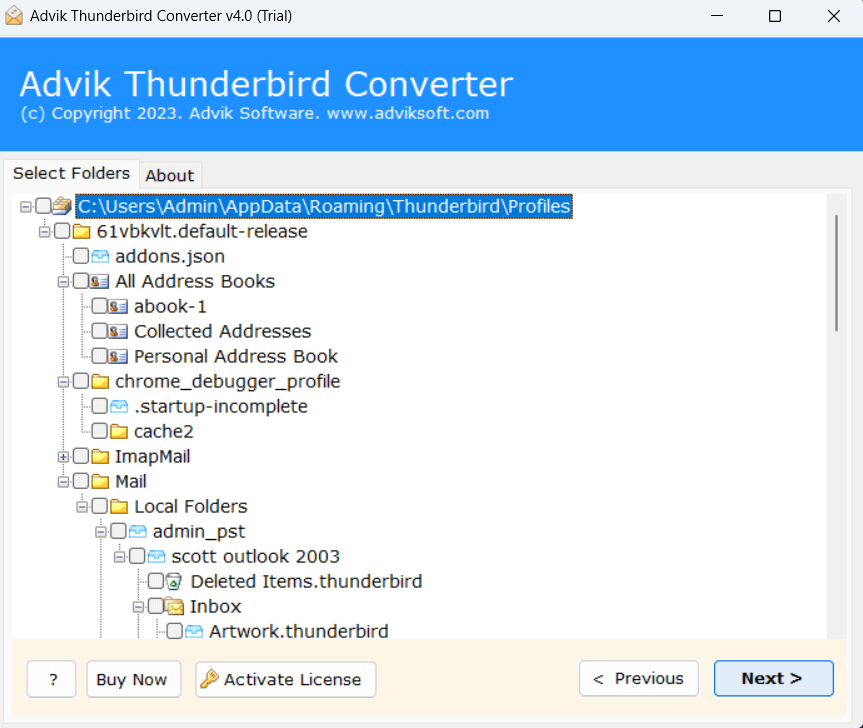
- Seleccione PST como opción para guardar de la lista proporcionada.
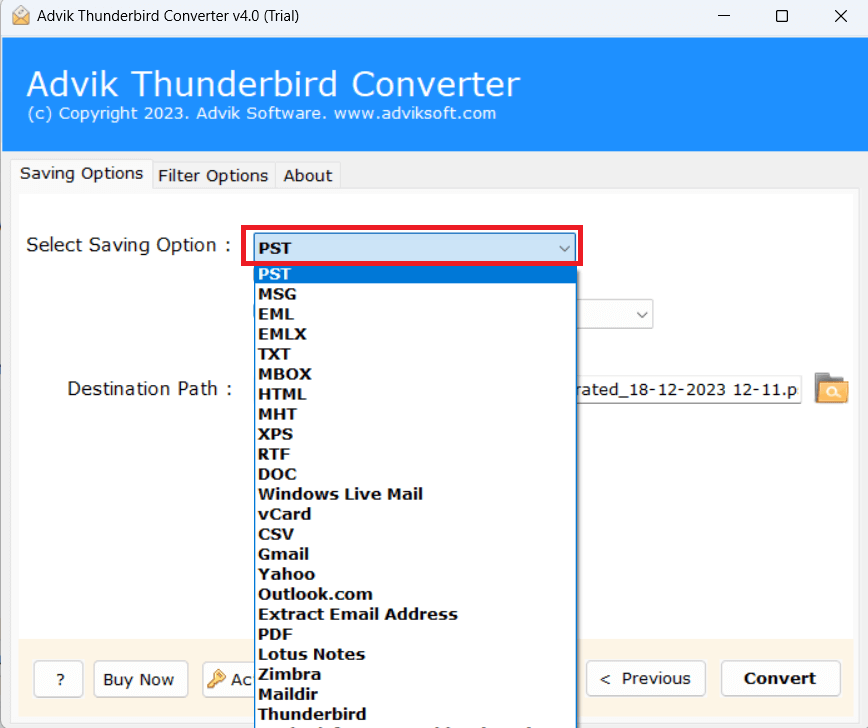
- Aplicar filtros para exportar correos electrónicos específicos.
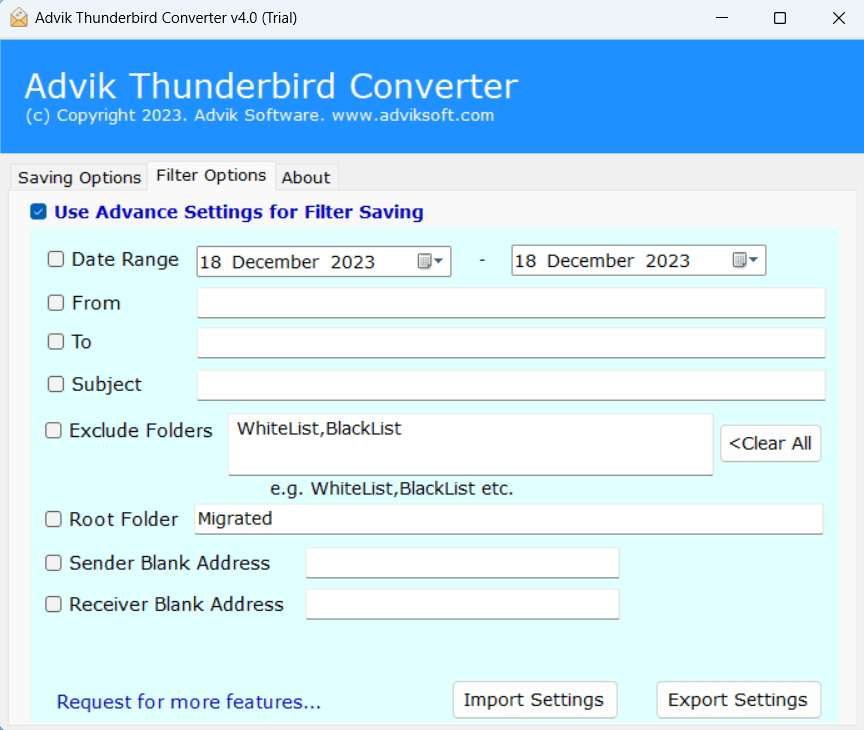
- Examine la ubicación de destino y luego presione Convertir para iniciar el proceso de conversión.
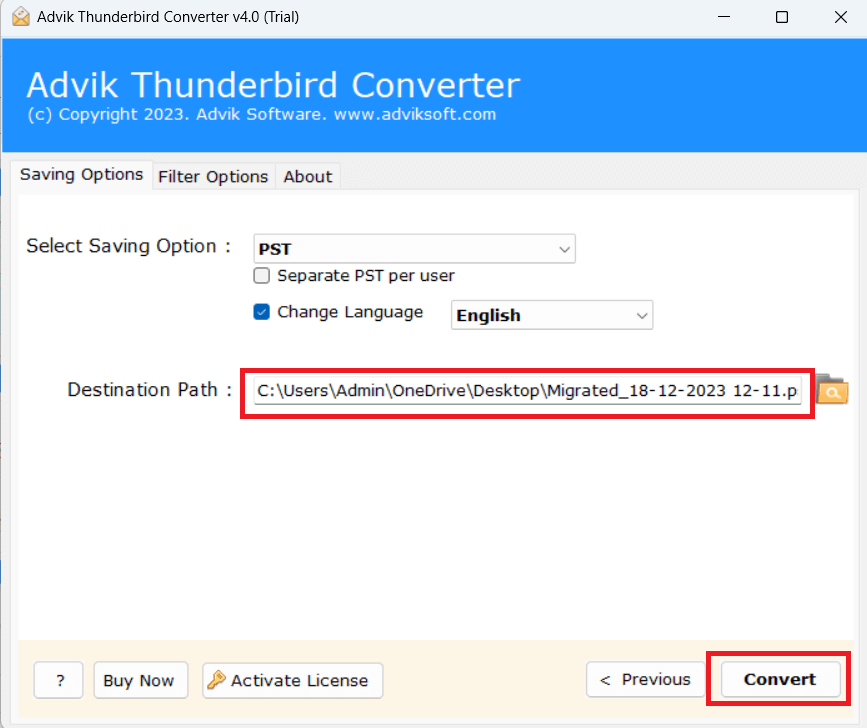
Espere un momento, esta herramienta comenzará a convertir los correos electrónicos de Thunderbird a un archivo de datos PST. Después de completar esta tarea, obtendrá el archivo de datos resultante en la ubicación de destino. Algunas de las características destacadas de esta herramienta son;
- Capaz de exportar varios correos electrónicos de Thunderbird a la vez.
- Convierta correos electrónicos de Thunderbird a PST con todos los componentes.
- Además, Exporte correos electrónicos de Thunderbird a PDF, MBOX, EML, etc.
- Mantiene la jerarquía de carpetas durante el proceso de exportación.
- Conserva las propiedades del correo electrónico y otras metapropiedades de los correos electrónicos.
- Opciones avanzadas de filtro de correo electrónico para conversión selectiva de correo electrónico.
- Importar Thunderbird a Gmail, Office 365, Yahoo y muchos más.
- GUI autoexplicativa para comprender y ejecutar fácilmente el proceso.
Palabras finales
Aquí, en esta publicación, analizamos dos enfoques simples para exportar correos electrónicos de Thunderbird a un archivo PST. Ambos métodos son adecuados para convertir correos electrónicos de Thunderbird a PST sin ningún problema. Puede elegir cualquier método que sea más adecuado para usted.